Cei mai mulți utilizatori de Windows nu sunt familiarizați cu numele DreamScene, dar dacă ați folosit ediția Vista Ultimate pentru o perioadă semnificativă de timp, șansele sunt destul de bune că știți ce este DreamScene.
Pentru cei care nu au încercat niciodată ediția Vista Ultimate sau cei care nu au auzit cuvântul DreamScene înainte, este o caracteristică minunată disponibilă ca unul dintre avantajele ediției Ultimate pentru a seta cu ușurință un fișier video ca fundal pentru desktop.
Microsoft a renunțat la caracteristica din Windows 7, însă au existat o mulțime de instrumente pentru a permite DreamScene în Windows 7. Utilizatorii care au făcut upgrade la Windows 8 ar fi putut deja să fi descoperit că niciunul dintre instrumentele terță parte create pentru a permite DreamScene în Windows 7 să funcționeze cu Windows 8.
Din fericire, StarDock Corporation, compania care dezvoltă unelte de personalizare Windows de înaltă calitate, a actualizat cu câteva luni programul DeskScapes pentru a adăuga suport pentru Windows 8. DeskScapes vă ajută să îmbunătățiți aspectul spațiului de lucru prin adăugarea de efecte speciale și setarea unui fișier animat ca fundal desktop.

Abilitatea de a seta un fișier video ca fundal desktop este caracteristica principală a acestui program. În plus, vă permite să adăugați peste 40 de efecte speciale pe orice fundal desktop și fundal video. Alb-negru, oglinda, textura hârtiei, sepia, curcubeul, viziunea de noapte, zăpada animată de țiglă și textura pânzei sunt unele dintre efectele speciale de răcire disponibile în această versiune de DeskScapes.
În mod implicit, acesta vine cu un singur fișier video DreamScene și cu câteva vise dinamice și hibride. Cu toate acestea, puteți descărca mai multe fundaluri desktop de pe site-ul Web WinCustomize (faceți clic pe pictograma cercului din partea stângă sus pentru a vedea opțiunea de a descărca noi vise). După descărcarea și extragerea de fundaluri noi de pe site-ul web WinCustomize, faceți dublu clic pe fișierul .dream pentru al instala și adăuga la programul DeskScapes.
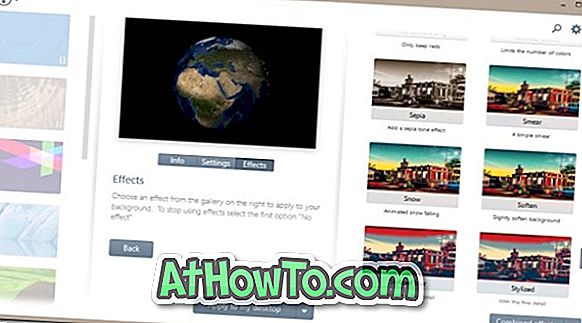
O altă caracteristică cheie a software-ului este că livrează un instrument numit DreamMaker pentru a crea propriile tale creații. Puteți crea propriile vise (fișiere DreamScene) prin includerea fișierului dvs. video și partajarea acestuia cu alții.
Utilizarea acestui program este relativitate ușoară. Cu toate acestea, nu puteți să faceți clic dreapta pe un fișier video acceptat și să îl setați ca fundal pentru desktop. Pentru a seta un fișier video ca fundal pentru desktop, trebuie mai întâi să adăugați folderul care conține fișierul video în programul DeskScapes. Pentru a face acest lucru, executați DeskScapes, faceți clic pe pictograma roată din colțul din dreapta sus al ferestrei pentru a deschide fereastra de dialog Setări, comutați la fila Folder, faceți clic pe butonul Adăugați, navigați către dosarul care conține fișierul video, apoi faceți clic pe butonul Ok. Fișierul video trebuie să apară acum sub fișiere video adăugate în DeskScapes.
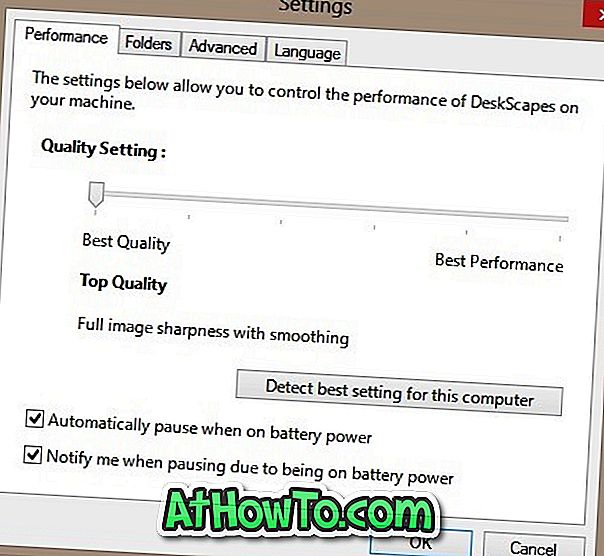
Cel mai bun lucru despre acest program este că puteți controla performanța DeskScapes pe mașina dvs., foarte util dacă utilizați Windows pe o mașină de ultimă generație și nu doriți să compromiteți performanța generală a sistemului. Există chiar și o opțiune pentru detectarea automată a celei mai bune setări pentru computerul dvs. Pentru utilizatorii cărora le place să se bucure de frumusețea imaginilor de fundal vii și a clipurilor video fără a ascunde icoane pe desktop, există și posibilitatea de a schimba transparența icoanelor.
Rețineți că DeskScapes este un software plătit (disponibil pentru 9, 99 USD). Cu toate acestea, puteți să descărcați copia de încercare de pe linkul de descărcare și să încercați software-ul complet funcțional gratuit timp de 30 de zile. Rețineți că vi se va solicita să furnizați adresa dvs. de e-mail pentru a primi linkul de descărcare din căsuța dvs. de e-mail.
Descărcați pagina













